AI-verktøy 101
Submagic anmeldelse: Den beste AI-undertekstgeneratoren akkurat nå?
Unite.AI er forpliktet til strenge redaksjonelle standarder. Vi kan motta kompensasjon når du klikker på lenker til produkter vi vurderer. Vennligst se vår tilknytning.
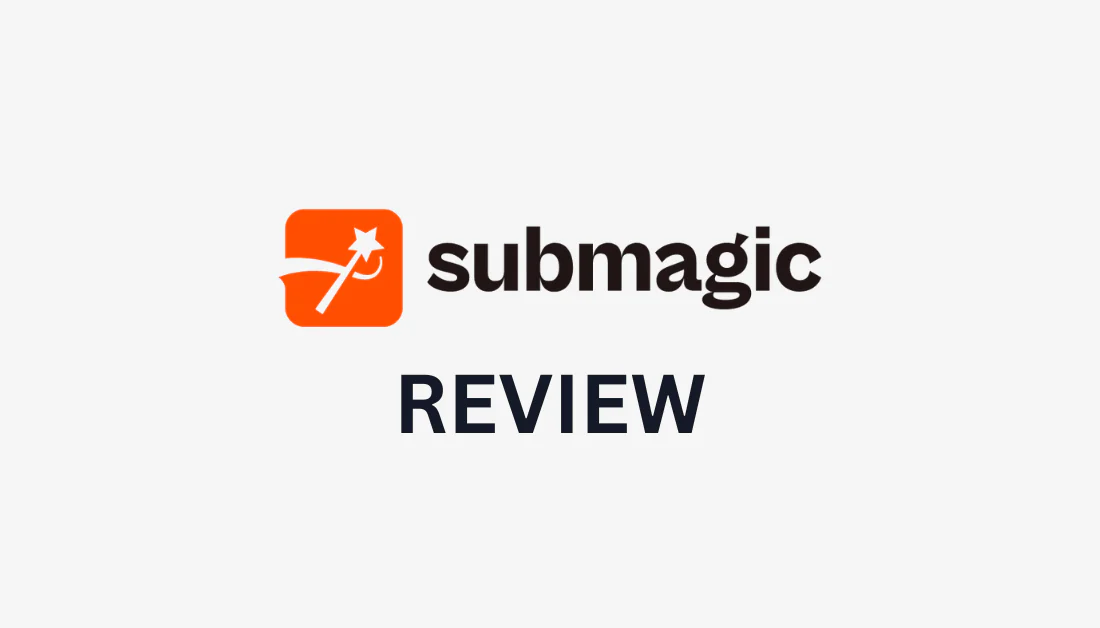
Tenk deg dette: Du har nettopp spilt inn en fantastisk podcast-episode, et strålende intervju eller en viral-verdig YouTube-video. Men nå kommer den fryktede delen: redigering.
Å trimme klipp, legge til bildetekster og sørge for at den er optimalisert for TikTok, Instagram Reels eller YouTube Shorts kan være et tidkrevende mareritt. Studier viser det 46 % av skapernes arbeidstid er dedikert til innholdsskaping. Hva om du kunne kutte det ned til bare minutter?
Submagic kan være løsningen. Det er en AI-videoredigering verktøy som tar innholdet ditt i lang form og uanstrengt forvandler det til kortformede klipp som er egnet for sosiale medier. Med automatiske bildetekster, sømløs trim og smarte B-roll-forslag gjør Submagic det tunge løftet slik at du kan fokusere på det som virkelig betyr noe: å lage engasjerende innhold.
I denne Submagic-anmeldelsen skal jeg diskutere fordeler og ulemper, hva det er, hvem det er best for, og hovedfunksjonene. Deretter skal jeg vise deg hvordan jeg brukte Submagic til å automatisk klippe og legge til tekst i et intervju med Anne Hathaway:
Det tok minutter å generere 19 viralverdige klipp fra en 10-minutters video!
Jeg avslutter artikkelen med å sammenligne Submagic med mine tre beste alternativer (Capcut, VEED.IOog Pictory). Til slutt vet du om Submagic er riktig for deg!
Kjennelse
Submagic er en budsjettvennlig AI-videoredigeringsplattform som tar langformede videoer til virale, kortformede klipp på få minutter. Den automatiserer bildetekster, trimminger og B-roll-forslag. Det er perfekt hvis du vil fokusere mer på å lage og mindre på redigering.
Fordeler og ulemper
- Genererer automatisk nøyaktig bildetekst, trimmer videoer og foreslår B-roll-opptak.
- Effektiviserer videoredigeringsprosessen for å frigjøre tid til innholdsskaping.
- Tilbyr en budsjettvennlig startplan, som gjør den tilgjengelig for nybegynnere.
- Grunnplanen tilbyr vannmerkefrie videoer.
- Intuitivt grensesnitt egnet for nybegynnere og eksperter.
- Genererer og oversetter undertekster på flere språk.
- Startplanen begrenser videoer til 2 minutter.
- Planer på lavere nivå tilbyr ikke 4K-eksportalternativer.
- Avanserte funksjoner som premium B-roll og AI ren lyd er bare tilgjengelig i høyere nivå planer.
- Færre alternativer for maler og bildetekster, spesielt i lavere planer.
- Startplanen tillater bare opptil 15 videoer per måned.
Hva er Submagic?
Submagic er en AI-videoredigeringsplattform som lager kortformede videoer fra innhold i lengre format. Den bruker kunstig intelligens til å analysere videoene dine i lang format, identifisere de mest engasjerende øyeblikkene og automatisk gjøre dem om til små klipp som fungerer perfekt for plattformer som Instagram Reels, TikTok og YouTube Shorts.
Submagic nylig introdusert Submagic 2.0: Det er den raskeste og mest avanserte versjonen hittil! Du får lynraske opplastinger, jevnere eksport og bedre forhåndsvisninger i et elegant grensesnitt.
Hvem er Submagic best for?
Submagic er best for alle som er involvert i markedsføring på sosiale medier. Det er spesielt nyttig hvis du trenger å lage engasjerende tekster og videoer for plattformer som Instagram, TikTok og YouTube.
- Innholdsskapere kan bruke Submagic til å øke sin tilstedeværelse på sosiale medier med fengslende bildetekster og videoer.
- Influencers kan bruke Submagic for å opprettholde en konsistent og engasjerende tilstedeværelse på tvers av flere plattformer.
- Bedriftseiere kan bruke Submagic til å lage overbevisende innhold for markedsføringskampanjer.
- Podcastere kan bruke Submagic til å omforme podcast-episoder til engasjerende videoklipp.
- Sosiale medier markedsførere kan bruke Submagic for effektiv innholdsskaping og optimalisering.
- Markedsføringsteam kan bruke Submagic for å opprettholde en konsistent tilstedeværelse på tvers av flere plattformer uten å ansette flere redaktører.
- Byråer kan bruke Submagic til å administrere innhold for flere klienter.
Submagiske nøkkelfunksjoner
Submagic tilbyr flere nøkkelfunksjoner for å strømlinjeforme innholdsskaping:
- AI Clip Maker: Oppdager og trekker ut de beste delene av lange videoer automatisk for å lage engasjerende korte klipp.
- Auto-framing: Optimaliserer videoer for vertikale formater som TikTok, YouTube Shorts og Instagram Reels.
- AI Fjern utfyllingsord: Eliminerer utfyllingsord som "um" og "uh" for å forbedre profesjonaliteten.
- Fjern dårlige tak: Fjern enkelt uønskede deler av videoen din
- Automatiske undertekster: Genererer nøyaktige bildetekster på over 50 språk med alternativer for animerte emojier, farger og GIF-er.
- SRT-fileksport: Last ned bildetekster i SRT-format for bruk i ulike videospillere og redigeringsprogramvare.
- 4K-eksport og 60 FPS: Høykvalitets videoutgangsalternativer er tilgjengelige på de høyere planene.
- Auto B-Roll: Legger til royaltyfrie B-roll-opptak eller tillater import av tilpassede medier.
- Auto-overganger: Skaper jevne overganger mellom klipp.
- Autozoom: Legg automatisk til zoomoverganger mellom klipp.
- Musikkbakgrunn: Velg fra biblioteket med bakgrunnsmusikk som tilbys av Submagic, eller last opp din egen.
Hvordan bruke Submagic
Her er hvordan jeg brukte Submagic for å automatisk lage 19 klipp fra en lang video:
- Opprett en Submagic-konto
- Lag magiske klipp
- Legg til en video
- Generer og se klipp
- Trim videoen
- Fjern stillheter automatisk
- Tilpass bildetekstene
- Legg til B-Roll
- Legg til zoomeffekter
- Bruk merkevareelementer
- Eksporter videoen din
Trinn 1: Opprett en Submagic-konto

Jeg begynte med å gå til submagic.co og trykk "Prøv gratis."
Trinn 2: Lag magiske klipp

Etter å ha opprettet en konto ble jeg tatt til dashbordet mitt. Dashbordet var rent og enkelt, og ga meg to alternativer: generere bildetekster eller lage "magiske klipp" (korte klipp fra lengre videoer). Jeg valgte alternativet "magiske klipp".
Trinn 3: Legg til en video

Herfra var det tre alternativer å velge mellom:
- Lim inn en YouTube-URL
- Last opp en video (MP4 eller MOV)
- Prøv eksempelvideoen som er 47 minutter lang

Jeg limte inn et YouTube-intervju med Anne Hathaway, og Submagic lot meg velge språk og varighet: <30 sekunder, 30-59 sekunder og 60-89 sekunder.
Jeg holdt alt på "Auto" og trykker på "Få virale klipp."
Trinn 4: Generer og se klipp

Umiddelbart plasserte Submagic videoen min i prosjektene mine og begynte å generere klipp! Det ble beregnet å ta rundt 10-15 minutter å generere.

Noen minutter senere var prosjektet mitt klart! Jeg holdt musepekeren over den og valgte pennikonet for å se klippene mine.

Submagic genererte 19 klipp fra den ti minutter lange videoen jeg ga den. Alle av dem hadde animerte bildetekster og emojier samt viralitetspoeng. Jeg forhåndsviste videoene ved å trykke på avspillingsknappen.

Holdende over videoene var to ikoner: saks og en penn.
Trinn 5: Trim videoen

Ved å velge saks kunne jeg trimme videoen min.

På toppen av transkripsjon var en kapittellinje hvor jeg raskt kunne hoppe til forskjellige videodeler. Hvis det var bestemte deler av videoen jeg ønsket å finne, kunne jeg skrive inn nøkkelord for å finne den ved å velge forstørrelsesglasset og søke etter det.

Ved å holde musepekeren over transkripsjonen kunne jeg legge til deler av transkripsjonen til utvalget ved å trykke på "+"-ikonet.
Trinn 6: Fjern stillstander automatisk

For automatisk å fjerne stillhet fra klippet mitt, klikket jeg på "Fjern stillhet" (tilgjengelig på Pro- og Business-planene).
Trinn 7: Tilpass bildetekstene

Ved å velge «Teksttekst» øverst tillot jeg å tilpasse bildetekststilene mine. Det var utrolig enkelt å endre font, farge og størrelse!
Trinn 8: Legg til B-Roll

Ved å velge "B-roll" kunne jeg legge til B-roll og zoomer til klippet mitt. Jeg kunne legge dem til manuelt ved å finne den delen av transkripsjonen jeg ville legge den til og trykke på "+."

Submagic foreslår automatisk videoer som passer med konteksten til det som ble sagt!
I dette eksemplet valgte jeg en del av transkripsjonen der Anne Hathaway snakker om regn. Submagic foreslo automatisk videoer med regn i dem for å legge til som b-roll i klippet mitt!
Trinn 9: Legg til zoomeffekter

Forstørrelsesglasset ga meg forskjellige zoomeffekter jeg kunne bruke på forskjellige deler av klippet mitt.

Alternativt (hvis du har Pro- eller Business-abonnementene) kan du få AI til å automatisk legge til b-roll og zoom ved å trykke på knappene «Magiske b-roller» og «Magisk zoom» øverst.
Jeg brukte både magiske b-roller og zoom. Selv om zoomene fungerte bra, passet ikke b-roll-klippene som ble lagt til helt til det som ble sagt.
Trinn 10: Bruk merkevareelementer

I forhåndsvisningsvinduet til høyre var det et par alternativer til. Jeg kunne legge til merkevaretekst og bilder, musikk, og endre videoforholdet.
Submagic kommer med et bibliotek med bilder og musikk du kan velge mellom, eller du kan legge til ditt eget.
Trinn 11: Eksporter videoen din
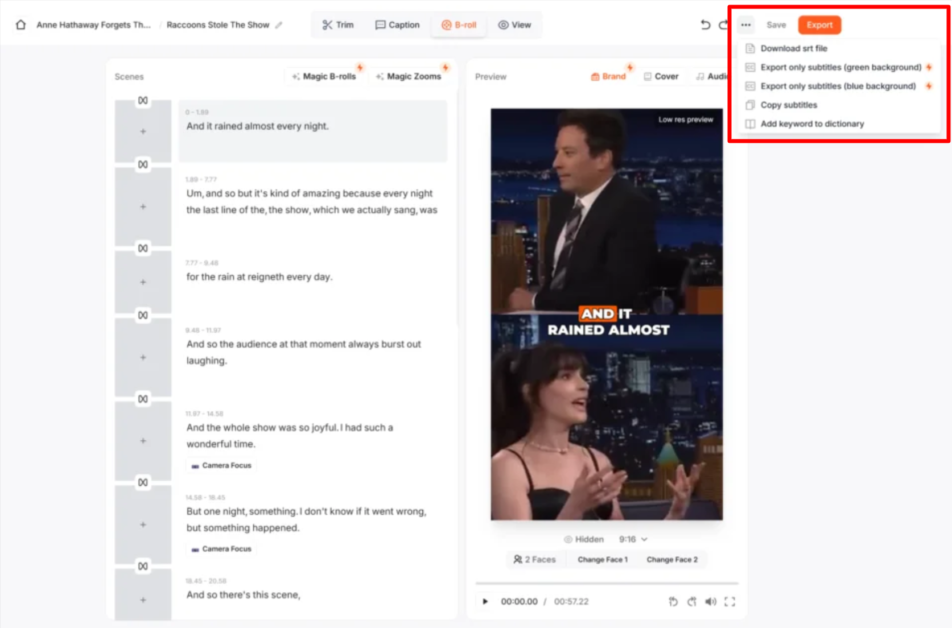
Når jeg var fornøyd med alt, kunne jeg lagre og eksportere videoen (1080p, 2K eller 4K, avhengig av planen) ved å velge disse alternativene øverst til høyre. Alternativt kan jeg velge "Mer" (de tre prikkene) for å laste ned SRT-filen, bare eksportere undertekstene, kopiere undertekstene eller legge til nøkkelord i ordboken.
Jeg eksporterte videoen min til 4K. Slik ble det:
Kvaliteten er utmerket, og bildetekstene er engasjerende og nøyaktige. Imidlertid la jeg merke til at det manglet emojis.
Alt i alt gjorde Submagic det raskt og enkelt å generere og redigere klipp fra lange videoer. Det er et kraftig verktøy for raskt å gjøre innhold om til polerte, delbare høydepunkter!
Topp 3 submagiske alternativer
Her er de beste Submagic-alternativene jeg vil anbefale.
Capcut

Det første Submagic-alternativet jeg vil anbefale er Capcut. Capcut er en allsidig og omfattende videoredigeringsplattform som gjør det enkelt å produsere engasjerende innhold for ulike sosiale medieplattformer.
Både Submagic og Capcut er kraftige verktøy for å lage korte videoer. De er utmerkede valg for innholdsskapere og markedsførere på sosiale medier.
Capcut skiller seg imidlertid ut med sitt omfattende utvalg av funksjoner og tilpasningsmuligheter. Den tilbyr et bredt utvalg av maler, effekter og overganger, sammen med avanserte redigeringsverktøy som grønn skjerm-funksjonalitet og taleopptak. Capcut tilbyr også et stort bibliotek med gratis musikk, lydeffekter og arkivvideoer.
I mellomtiden utmerker Submagic seg i AI-drevne funksjoner. Den tilbyr rask og effektiv videoredigering med automatiserte bildetekster, B-roll-integrasjon og sosiale medier-optimalisering.
For AI-redigering, rask generering av teksting og strømlinjeformet videooppretting i kort form, velg Submagic. For mer detaljerte redigeringsmuligheter, et bredere utvalg av maler og avanserte funksjoner som greenscreen-effekter, velg Capcut!
VEED.IO

Det neste Submagic-alternativet jeg vil anbefale er VEED.IO. Det er en omfattende plattform for videoredigering på nett som forenkler videoproduksjon med AI-verktøy.
Begge plattformene tilbyr AI-videoredigeringsverktøy. Imidlertid skiller VEED.IO seg ut med sine mer omfattende redigeringsfunksjoner og lagerbibliotek. Den gir mulighet for avansert videoredigering, inkludert flersporsredigering og greenscreen-effekter, og gir tilgang til over 2 millioner royaltyfrie video- og lydressurser.
I mellomtiden tilbyr Submagic spesialiserte funksjoner for kortformatinnhold med sin AI-tekstgenerering, B-roll-integrasjon og sosiale medier-optimalisering.
For AI-drevet videooppretting i kort form, automatisk teksting og optimalisering av sosiale medier, velg Submagic. For omfattende videoredigeringsmuligheter, et stort lagerbibliotek og mer avanserte funksjoner som AI-avatarer og tilpassede merkevareverktøy, velg VEED.IO!
Pictory

Det siste Submagic-alternativet jeg vil anbefale er Pictory. Det er en AI-basert videoredigerings- og produksjonsplattform som konverterer eksisterende innhold til korte videoer for sosiale medier og markedsføring.
Begge plattformene tilbyr AI-drevne videoredigeringsverktøy. De er utmerkede for innholdsskapere og markedsførere som ønsker å effektivisere videoproduksjonsprosessen sin.
Submagic skiller seg imidlertid ut med sitt fokus på kortformede videoskaping og det brukervennlige grensesnittet. Den genererer raskt bildetekster, overganger og B-roll-opptak.
I mellomtiden tilbyr Pictory et bredere spekter av funksjoner. Du kan for eksempel konvertere langformatinnhold som artikler og skript til videoer. Den har funksjoner som skript-til-video, artikkel-til-video og redigering av video ved hjelp av tekst.
For rask og enkel videooppretting med AI-generert bildetekst og overganger, velg Submagic. For allsidig gjenbruk av innhold og videokonvertering fra lang til kort form, velg Pictory!
Submagic anmeldelse: Det rette verktøyet for deg?
Submagic er et kraftig og effektivt AI-redigeringsverktøy som betydelig reduserer tiden brukt på videoredigering. Automatiseringsfunksjonene (som teksting og valg av klipp) gjør det enklere enn noen gang å lage engasjerende innhold av høy kvalitet med minimal innsats.
For innholdsskapere som prioriterer hastighet og enkelhet, er Submagic en flott investering. Men hvis du trenger mer tilpasning, maler eller avanserte effekter, kan det være lurt å vurdere disse alternativene:
- Capcut er best for skapere som trenger avanserte redigeringsverktøy med en grønn skjerm og flerlagsfunksjoner.
- VEED.IO er best for profesjonelle som søker en nettleserbasert editor med AI og merkevareverktøy.
- Pictory er best for markedsførere som automatiserer videooppretting fra tekst eller blogginnhold.
Takk for at du leste min Submagic-anmeldelse! Jeg håper du syntes det var nyttig.
Submagic tilbyr en rimelig startpakke som tillater opptil 15 videoer per måned med en maksimal varighet på 2 minutter per video. Du får også funksjoner som ingen vannmerke, automatiske tekstinger med AI, gratis B-rolls og lyd, tekstbasert beskjæring og 1080p-eksport med 30 FPS.
Prøve Submagic for deg selv og se hvordan du liker det!
Ofte Stilte Spørsmål
Hvordan fungerer Submagic?
Submagic fungerer ved å bruke AI til å automatisere videoredigeringsoppgaver, som å generere nøyaktige bildetekster, legge til B-roll-opptak og lage jevne overganger. Du kan laste opp videoer, bruke AI-funksjoner som automatisk zoom og eksportere de redigerte videoene dine med noen få klikk. Submagic gjør det enkelt å lage engasjerende kortformatinnhold for sosiale medieplattformer som TikTok, Instagram Reels og YouTube Shorts.
Hva er alternativet til Submagic?
Et alternativ til Submagic er PictoryDet er en AI-basert videoredigeringsplattform som konverterer langt innhold til kortformatvideoer for sosiale medier. Begge plattformene bruker AI-verktøy, noe som gjør dem egnet for innholdsskapere og markedsførere som ønsker å effektivisere videoproduksjonsprosessene sine.
Hva er forskjellen mellom Submagic og Descript?
Submagic spesialiserer seg på videoredigering i kort format med AI-generert bildetekst og optimalisering av sosiale medier. Den fokuserer på å lage engasjerende innhold for plattformer som TikTok og Instagram med funksjoner som Magic B-Rolls og AI-genererte bildetekster. I mellomtiden, beskrivende tilbyr mer avanserte AI-funksjoner som stemmekloning og øyekontaktkorreksjon. Det gir et bredere utvalg av redigeringsverktøy for lengre innhold og mer polerte presentasjoner.
Er Submagic gratis?
Submagic er ikke gratis, men den tilbyr en gratis prøveversjon som lar deg lage opptil tre videoer. For å låse opp full tilgang til funksjonene, kreves et betalt abonnement.
Hvem er administrerende direktør i Submagic?
Administrerende direktør i Submagic er David Zitoun, som var med på å grunnlegge selskapet og er aktivt involvert i dets vekst og utvikling. David Zitoun er en gründer, og han brenner for å styrke innholdsskapere gjennom Submagics innovative AI-verktøy.














